当您找回了您的Steam账号后,为了保障账号的安全性,建议您立即修改密码,如果您忘记了密码,可以通过邮箱或手机验证找回密码。在找回密码后,确保将密码设置为强密码,包含字母、数字和特殊字符,以提高账号的安全性。同时建议定期更改密码,避免账号被不法分子盗用。通过这些简单的步骤,您可以有效保护您的Steam账号不受不法侵害。
Steam忘记密码怎么找回
具体方法:
1.首先打开桌面的「 Steam 」客户端。

2.到达登陆界面之后点击「 我无法登陆 」。
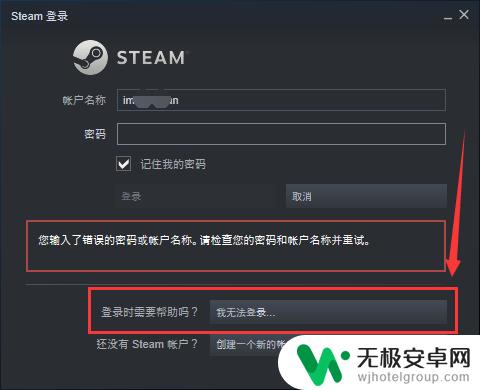
3.然后在Steam客服下面的列表中选择「 我忘了我的Steam账户登陆名或密码」,如图所示。
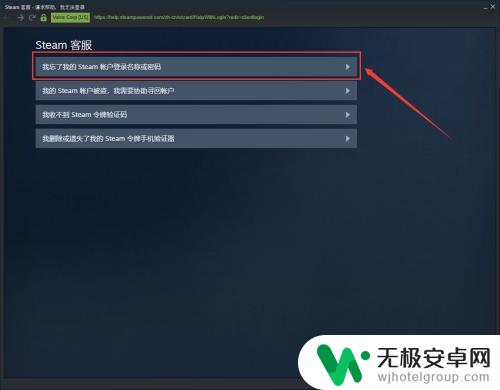
4.接下来在输入栏里面输入你的注册时的账户名、电子邮件或手机号。
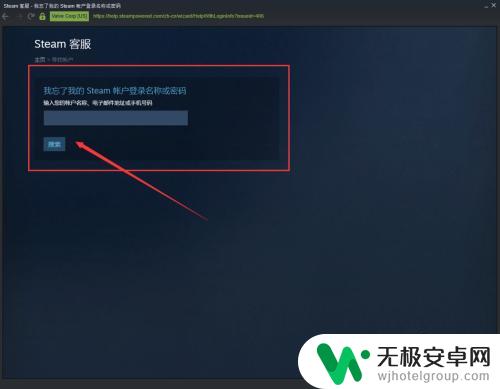
5.此时系统就会给你发送一个验证码,这个验证码是根据你上一步所选择的方式决定接收的方式。
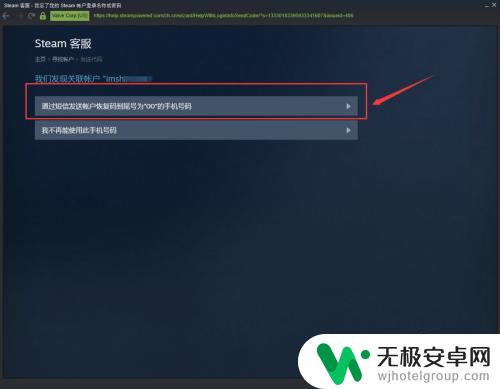
6.如果上一步输入的是注册时候的邮箱,那么就会通过邮箱接收验证码。如图所示我们是用邮箱接收到的验证码。
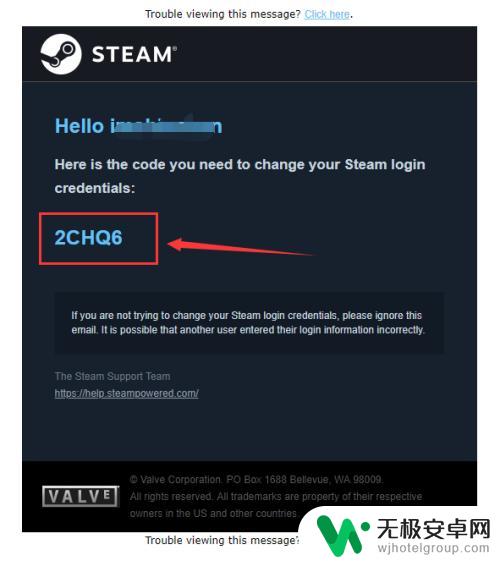
7.然后返回Steam的页面,输入接收到的验证码。我们就到达了更改密码的界面了,点击「 更改我的密码 」。
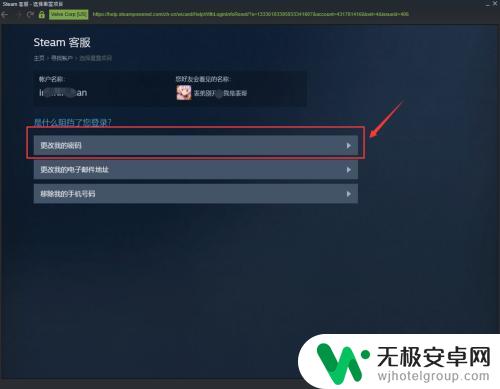
8.接着输入你要更改的新密码两遍。
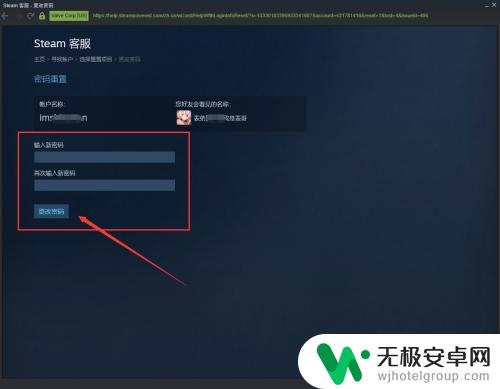
9.最后系统就提示「 您的密码已经成功更改 」,那么Steam账号的密码已经更改完成了。
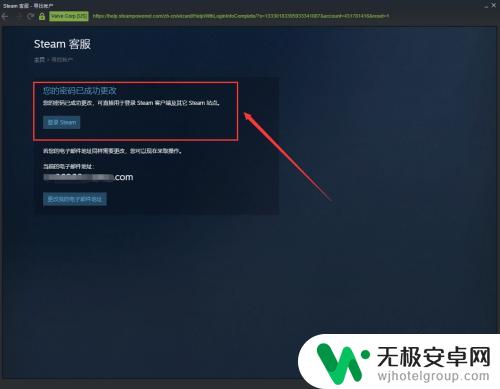
10.总结:
1、打开电脑桌面的Steam客户端。
2、在登陆界面点击“我无法登陆...”。
3、按操作提示输入要找回的账号和收到的验证码。
4、最后输入新密码更改即可。

以上是关于如何在找回Steam账号后更改密码的详细内容,阅读完毕后,相信能对各位朋友有所启发和帮助,如果您还有其他相关问题需要解决,敬请关注本站,将会提供更多您所需的更新内容。










